Bước 1: Kiểm tra máy in:
Vào máy tính được kết nối trực tiếp với máy in, kiểm tra xem tên máy đó là gì, máy in đã được chia sẽ hay chưa. Để kiểm tra, ta làm như sau:

- Kiểm tra máy in đã được chia sẽ hay chưa: Vào Start -> Cilck chọn Printers and Faxes,
Tại cửa sổ Printers and Faxes , nhấp chuột phải vào vào biểu tượng máy in, chọn “Sharing…”, sau đó bấm OK
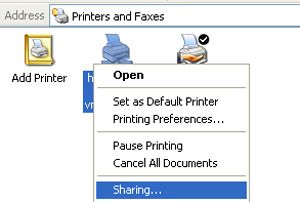
- Kiểm tra tên máy: Nhấp chuột phải vào biểu tượng My Computer trên màn hình, chọn Properties

Chọn Computer Name và ghi nhớ tên của máy là tên sau dòng Full Computer name.
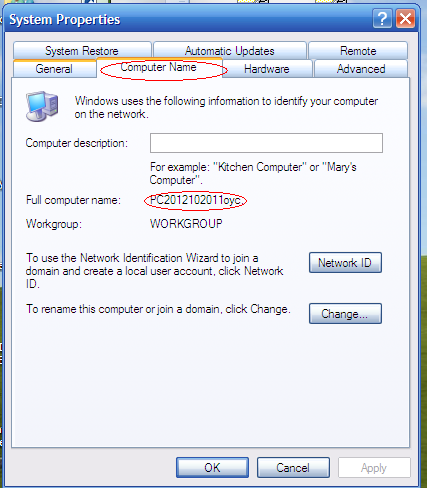
Nếu tên khó nhớ quá thì bạn có thể đổi tên dễ nhớ cho máy tính bằng cách bấm vào nút Change... sau đó gõ tên mới vào (Ví dụ: vp, vhtt,…). Khởi động lại máy.
Bước 2: Cài đặt máy in
Vào Start -> Cilck chọn Printers and Faxes,
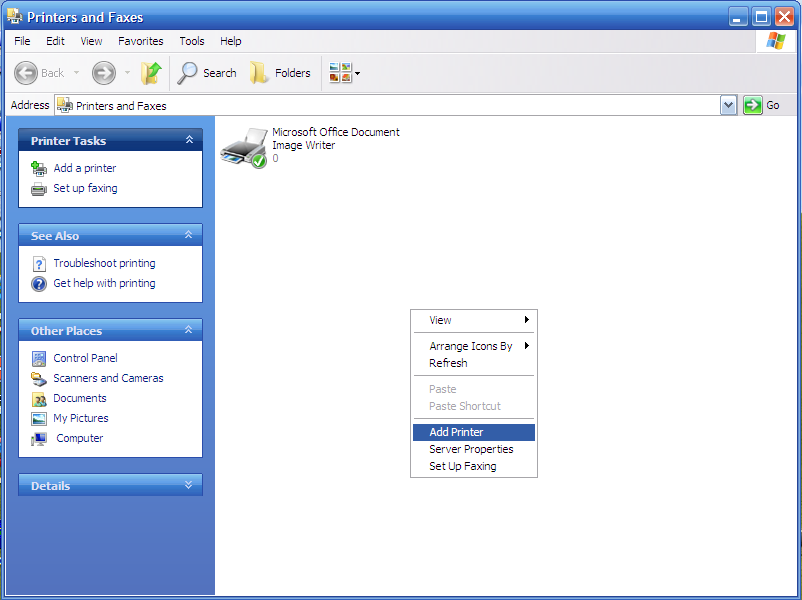
Tại cửa sổ Printers and Faxes , nhấp chuột phải vào giữa màn hình, chọn Add printer , một cửa sổ hiện ra, tích chọn A network printer or a printer attached to another computer -> Next. Chọn Browse for printer, tìm đến máy in và cần cài và hoàn thành việc cài đặt.
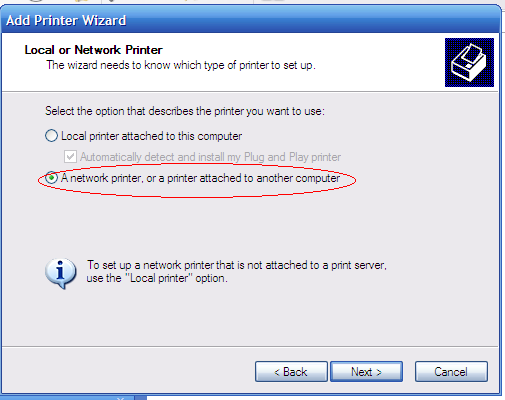
Cách 2: Đơn giản hơn
Bước 1: Kiểm tra máy in:
Như đã làm ở cách 1
Bước 2: Vào Start =>Run (bấm phím Window và R cùng một lúc)
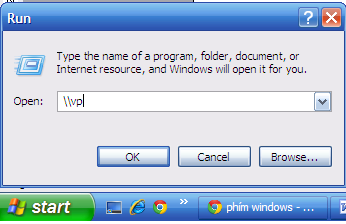
Tại đây gõ tên máy nối trực tiếp với máy in (ví dụ: Tên máy là vp thì gõ \\vp)
Sẽ hiện ra một hộp thoại, thấy biểu tượng máy in trong đó, bạn click chọn biểu tượng máy in, Windows sẽ tự cài đặt máy in mà bạn không phải làm gì.